
Пошук у Windows робить пошук файлів на вашомуКомп'ютер набагато швидше, але якщо ви виявите, що все сповільнюється, коли Windows індексує файли або пошук не працює, як очікувалося, ви можете зробити кілька кроків.
Прискорити індексацію лише з урахуванням певних місцеположень
Найкращий спосіб зменшити кількість процесорачас, який використовує служба індексації, - обрізання кількості індексованих файлів. Наприклад, якщо ви не регулярно здійснюєте пошук файлів на своєму диску C: насправді не потрібно індексувати все. Особисто мені подобається функція пошуку моєї основної папки документів та меню "Пуск", але це стосується цього. Навіщо турбуватися індексувати все інше?
Ви можете прочитати все про вибір місць у нашомуповний посібник щодо вибору файлів Індекси пошуку Windows, де ви також можете дізнатися про вибір того, які типи файлів індексуються та інші розширені параметри. Якщо коротко, щоб відкрити параметри індексації, натисніть кнопку Пуск, введіть “індексацію” та натисніть “Параметри індексації”.

У вікні «Параметри індексації» натисніть кнопку «Змінити».

А потім за допомогою вікна «Проіндексовані місця» виберіть папку, яку ви хочете включити до індексу.

ПОВ'ЯЗАНІ: Як перемістити документи, музику та інші папки кудись ще в Windows
Як мінімум, ви можете включитиМеню "Пуск", щоб спростити запуск програм, просто ввівши їх імена. Решта залежить від вас, але більшість людей продовжують роботу та включають папки з файлами осіб, наприклад, Документи, Зображення, Відео та ін. Якщо ви зберігаєте свої особисті файли, які зберігаються на іншому диску, зауважте, що ці файли, як правило, не індексуються за замовчуванням, якщо ви фактично не перемістили ваші особисті папки документа до цього місця.
Вимкнути пошук у Windows взагалі, якщо ви не користуєтесь ним
Якщо ви взагалі не використовуєте пошук Windows,ви можете повністю відключити індексацію, вимкнувши службу пошуку Windows. Це зупинить індексацію всіх файлів. Ви, звичайно, будете мати доступ до пошуку. Це займе більше часу, оскільки йому доведеться кожен раз шукати ваші файли. Якщо ви думаєте вимкнути пошук, оскільки це уповільнює ситуацію, радимо обрізати, які файли індексуються, і побачити, чи спочатку це працює для вас.
Також слід зазначити, що інші додатки, зокрема Microsoft Outlook, використовують пошук Windows, щоб дозволити пошук у цих додатках, тому вам доведеться обійтися і без швидкого пошуку в них.
Це означає, що якщо ви плануєте використовувати іншийпошуковий додаток або ви просто не шукаєте часто, і швидше не буде працювати служба, пошук у Windows легко відключити. Натисніть "Пуск", введіть "служби" та натисніть результат.

У правій частині вікна «Послуги» знайдіть запис «Пошук Windows» та двічі клацніть по ньому.

У спадному меню "Тип запуску" виберітьВаріант "Інваліди". Це запобіжить завантаженню Пошуку Windows при наступному запуску комп'ютера. Натисніть кнопку «Зупинити», щоб продовжити та зупинити службу пошуку Windows зараз. Коли сервіс припинився, натисніть «ОК».
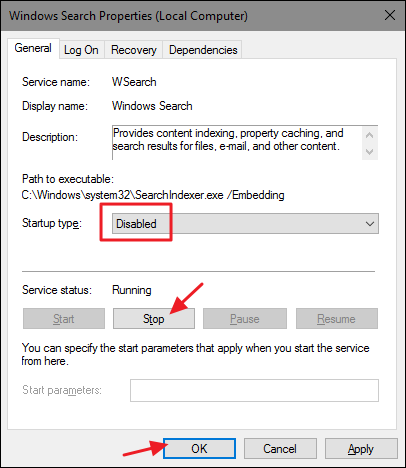
І це все. Пошук у Windows зараз відключений, факт, що Windows із задоволенням нагадує вам про (та пропонує виправити) під час пошуку.

Якщо ви хочете знову ввімкнути пошук WindowsВам потрібно зробити це повернутися до нього у вікні Служби, змінити параметр «Тип запуску» назад на «Автоматичний», а потім натиснути «Пуск», щоб розпочати резервну копію служби.
Перебудуйте індекс пошуку Windows, якщо у вас виникли проблеми
Якщо у вас виникли проблеми зпошук - несподівано повільний пошук, не знаходження речей, які слід індексувати, або пошуки насправді завершуються - найкраща пропозиція - повністю відновити індекс пошуку. Для відновлення знадобиться деякий час, але це зазвичай того варте. Перш ніж відновити індекс, можливо, варто витратити час, щоб обрізати місця розташування індексу лише на те, що потрібно, щоб зробити процес індексації швидшим.
Відкрийте вікно "Параметри індексування", натиснувши на пуск та ввівши "Параметри індексування", а потім натисніть кнопку "Додатково".

У вікні "Додаткові параметри" натисніть кнопку "Відновити".

Після цього потрібно лише почекатиWindows відновлює індекс з нуля. Ви, звичайно, можете продовжувати користуватися своїм ПК, але пошук продовжуватиметься плямистим, поки індекс не буде відновлено повністю. Крім того, Windows намагається зробити індексацію, поки ваш ПК не використовується, тому, можливо, найкраще відновити індекс перед сном і просто залишити ПК на ніч, щоб виконати свою роботу. Ви повинні повернутися до пошуку до ранку.








